Bạn muốn tải một số bản nhạc trên YouTube về nghe khi không có mạng, hoặc bạn muốn tách một đoạn nhạc hay để ghép vào video của mình nhưng chưa biết làm thế nào?
Dưới đây là một số cách để bạn thực hiện việc này một cách dễ dàng. Hãy cùng tìm hiểu nhé.
NỘI DUNG BÀI VIẾT
Tại sao cần cắt nhạc trên YouTube?
YouTube là một nền tảng chia sẻ video hàng đầu, nơi mà chúng ta có thể tìm thấy các ý tưởng đa dạng từ giáo dục đến giải trí. Mà khi sử dụng, sẽ có đôi lúc chúng ta sẽ muốn tách một đoạn nhạc trong một video nào đó bởi những lý do:
- Giúp người nghe có thể lưu lại một bài hát hay một danh sách nhạc yêu thích dưới dạng mp3. Sau đó bạn có thể nghe mọi lúc mọi nơi mà không cần kết nối Internet, hay tốn dữ liệu di động, và tiết kiệm chi phí cho các dịch vụ streaming.
- Nhạc sĩ, các nhà sản xuất âm nhạc, DJ hay nghệ sĩ có thể cắt nhạc gốc từ các video này về để cover hoặc sáng tạo ra các bản remix riêng.
- Giáo viên, học viên có thể tải các bản nhạc được tách từ video về để lắng nghe và phân tích các kỹ thuật thanh nhạc và học hỏi phong cách hát của nghệ sĩ.
- Người dùng có thể tải một đoạn nhạc yêu thích trên YouTube về để làm nhạc chuông cho điện thoại.
- Cuối cùng là các YouTuber, người làm nội dung muốn sử dụng một đoạn nhạc hay đoạn âm thanh nào đó để ghép vào video của mình. Tuy nhiên, bạn cần lưu ý tới các vấn đề bản quyền để tránh bị phạt nhé.
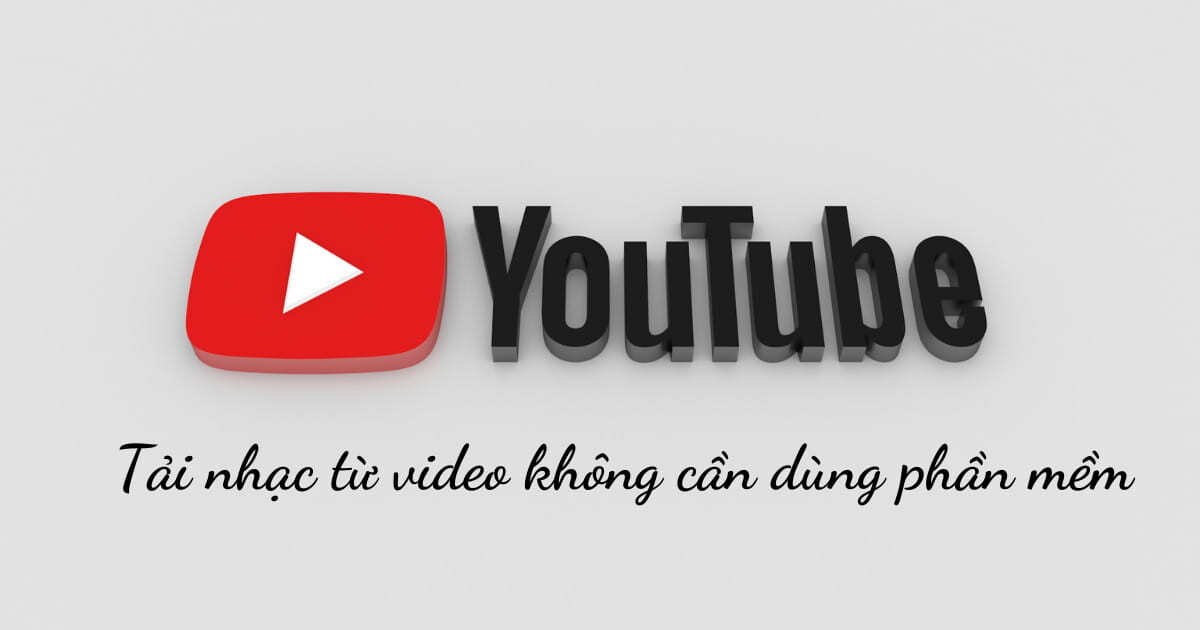
Để tự do sử dụng một bài hát nào đó cho video của mình, bạn nên xin phép bản quyền nhạc YouTube hoặc mua bản quyền nhạc trước khi đăng tải video. Tốt nhất, bạn nên sử dụng kho nhạc không bản quyền miễn phí để tiết kiệm chi phí và tránh các vấn đề pháp lý sau này.
Cách cắt nhạc trên YouTube ngay trên trình duyệt Cốc cốc
Không cần bất kỳ công cụ nào để cắt mp3 từ YouTube, bạn có thể dễ dàng làm điều này nếu có trình duyệt Cốc cốc trên máy tính. Các thực hiện đơn giản như sau:
Bước 1: Mở video YouTube chứa bài hát mà bạn muốn tải bản nhạc nền về trên Cốc cốc.
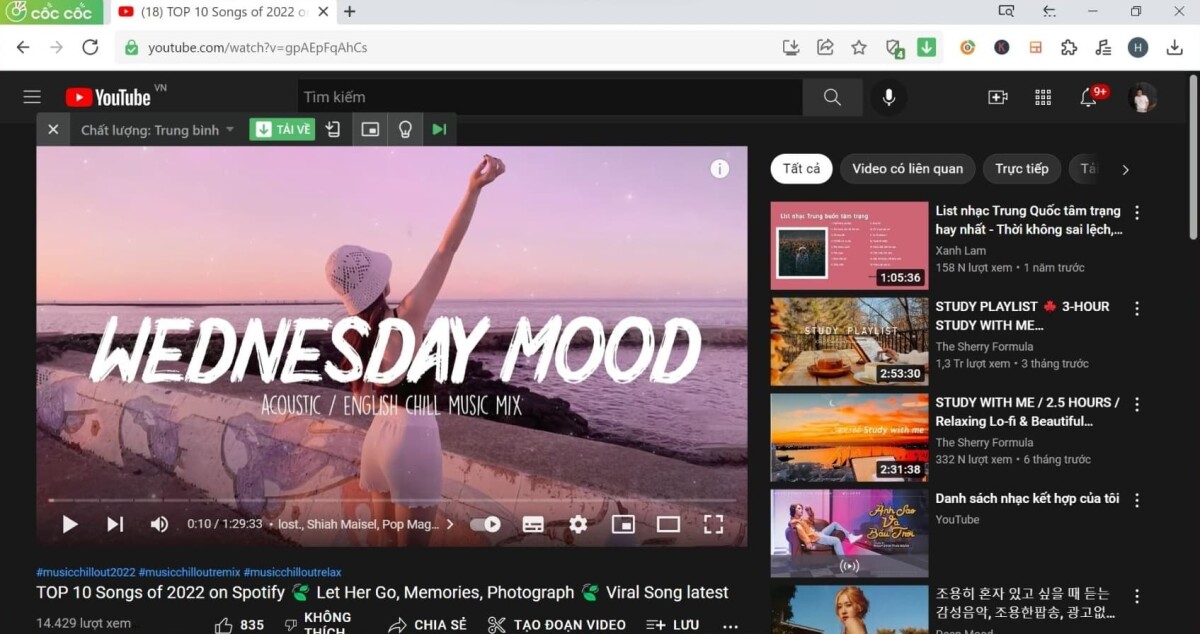
Bước 2: Tại thanh công cụ phía trên video, bạn hãy nhấn chọn định dạng mà mình muốn tải bản nhạc nền về là Audio.
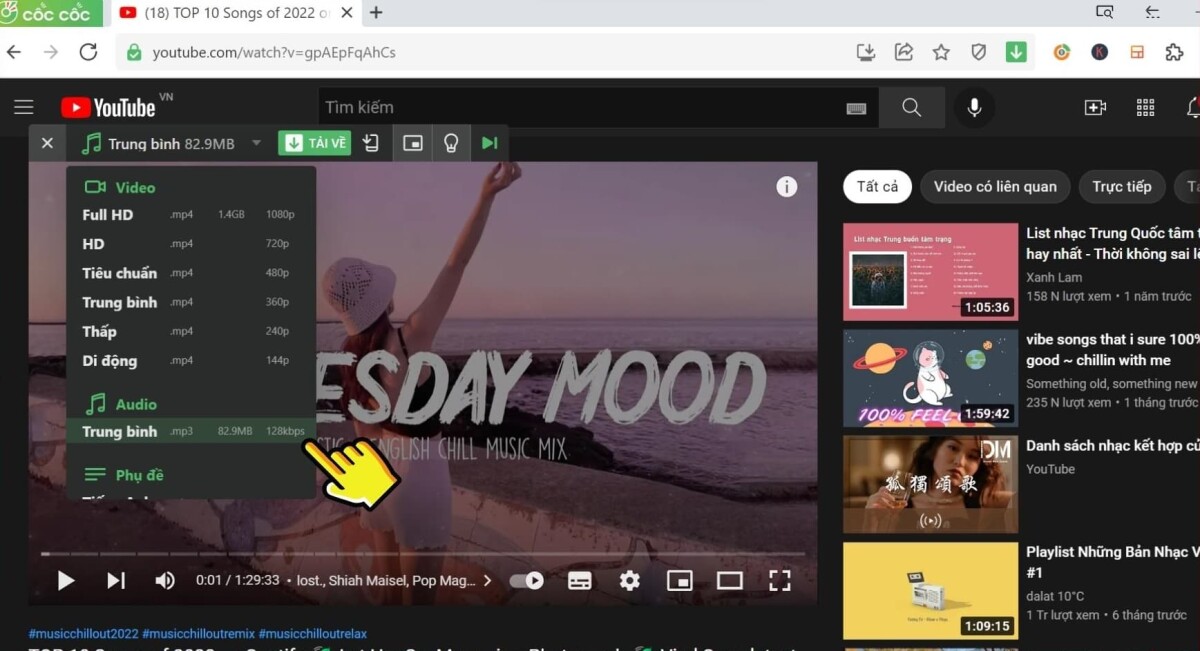
Bước 3: Tiếp tục nhấn vào nút Tải về màu xanh ở ngay bên cạnh, sau đó hãy lưu file vào thư mục mà bạn muốn trên máy tính của mình.
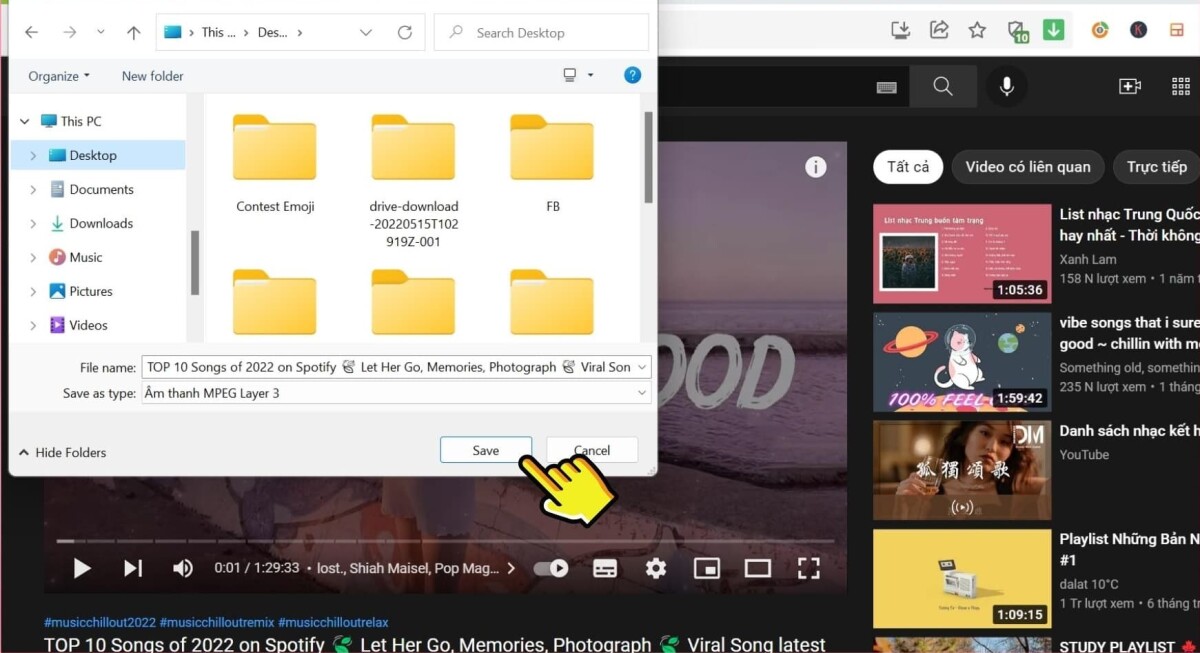
Vậy là xong rồi. Thật đơn giản đúng không?
Một số công cụ tách nhạc YouTube tiện lợi
Nếu máy tính của bạn không có cốc cốc, bạn có thể tham khảo một số website sau để tách nhạc cho video trên YouTube:
Yout.com
Đây là công cụ để tải video YouTube xuống thành các định dạng khác nhau miễn phí như mp3, mp4, gif, waw,... Các thực hiện đơn giản như sau:
Bước 1: Mở video gốc mà bạn muốn tách nhạc trên YouTube, sau đó sao chép địa chỉ URL.
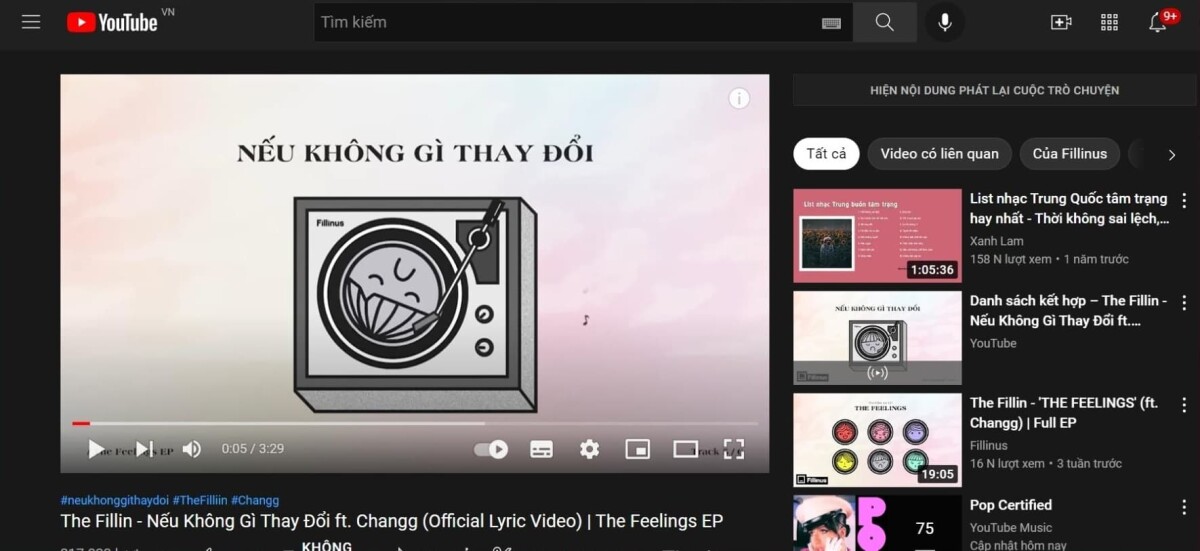
Bước 2: Dán URL vừa sao chép vào trình duyệt, sau đó xóa bỏ cụm “ube” trong URL đó. Ví dụ:
Link gốc:
https://youtube.com/watch?v=hoVwLuv7M2sLink đã thay đổi:
https://yout.com/watch?v=hoVwLuv7M2s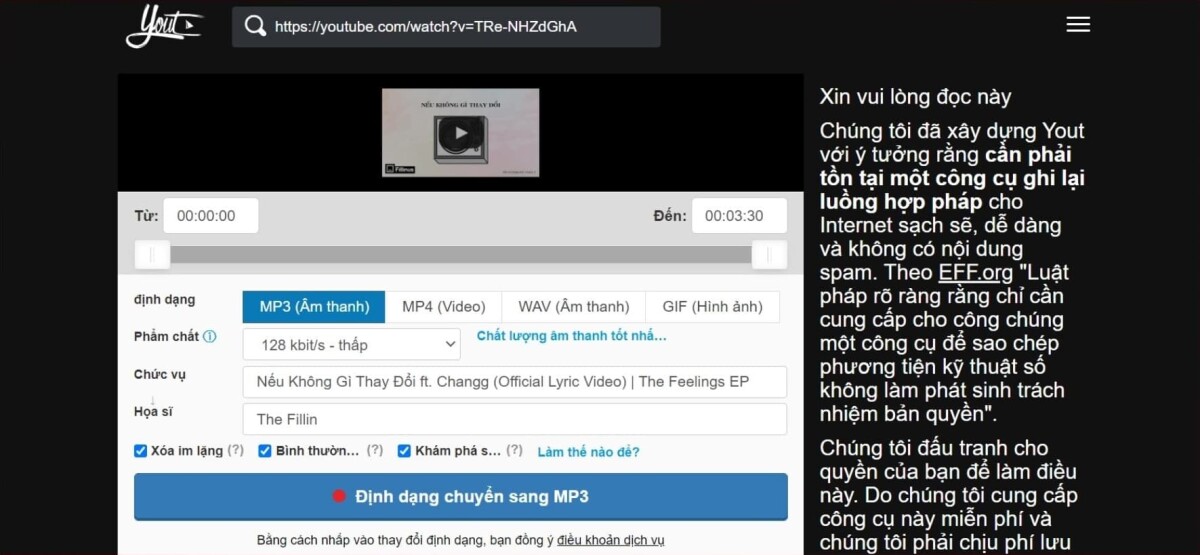
Bước 3: Đường link mới sẽ dẫn bạn tới giao diện tải nhạc về của Yout. Tại đây, bạn sẽ chọn Chất lượng âm thanh mp3 muốn tải về (từ 128 - 320 kbit/s).
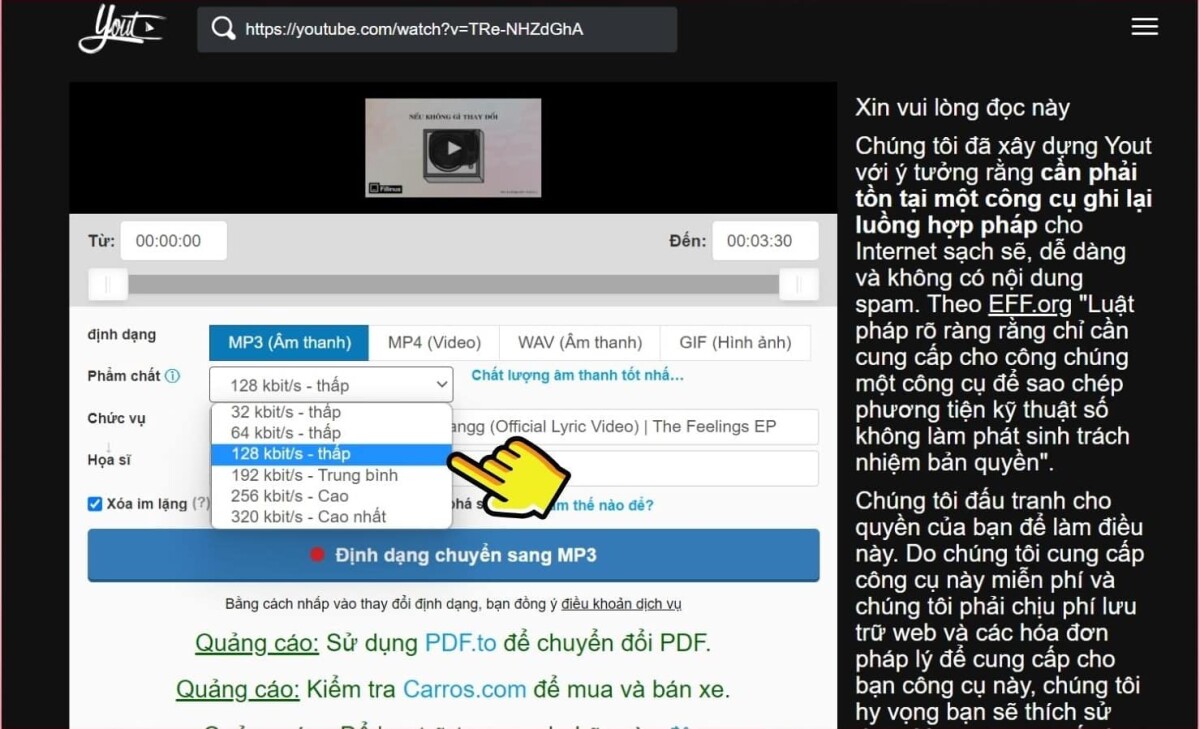
Bước 4: Cuối cùng, hãy nhấn vào Định dạng chuyển sang MP3 để hoàn tất.
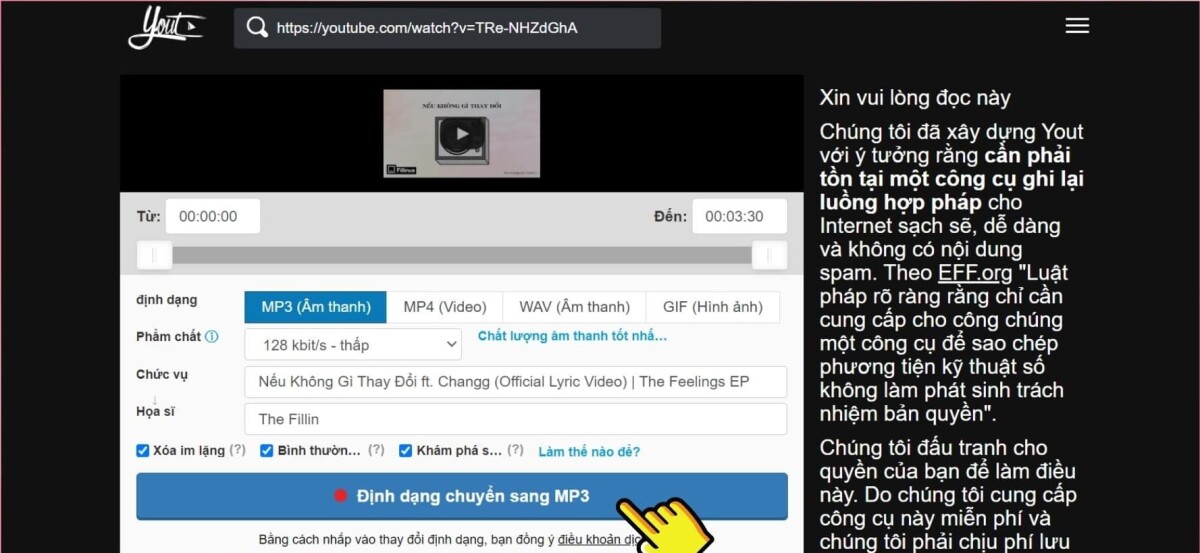
Tương tự, bạn có thể thực hiện theo các bước này để tách nhạc mp3 trên điện thoại nhé.
X2convert.com
Là một nền tảng cho phép bạn chuyển đổi âm thanh từ video và tải video trên nhiều kênh như YouTube, Facebook, Tiktok,... Dưới đây là cách thực hiện chuyển đổi video sang mp3:
Bước 1: Đầu tiên, bạn hãy truy cập vào website x2convert.com.
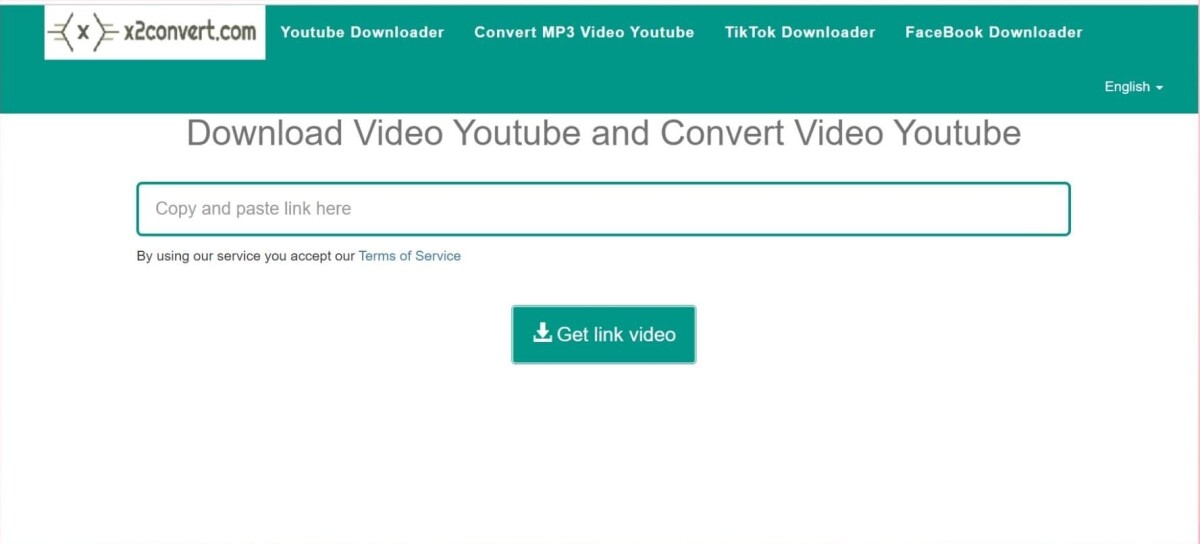
Bước 2: Sao chép và dán URL của video muốn tải nhạc mp3 về vào ô Copy and paste link here > rồi nhấn Get link video.
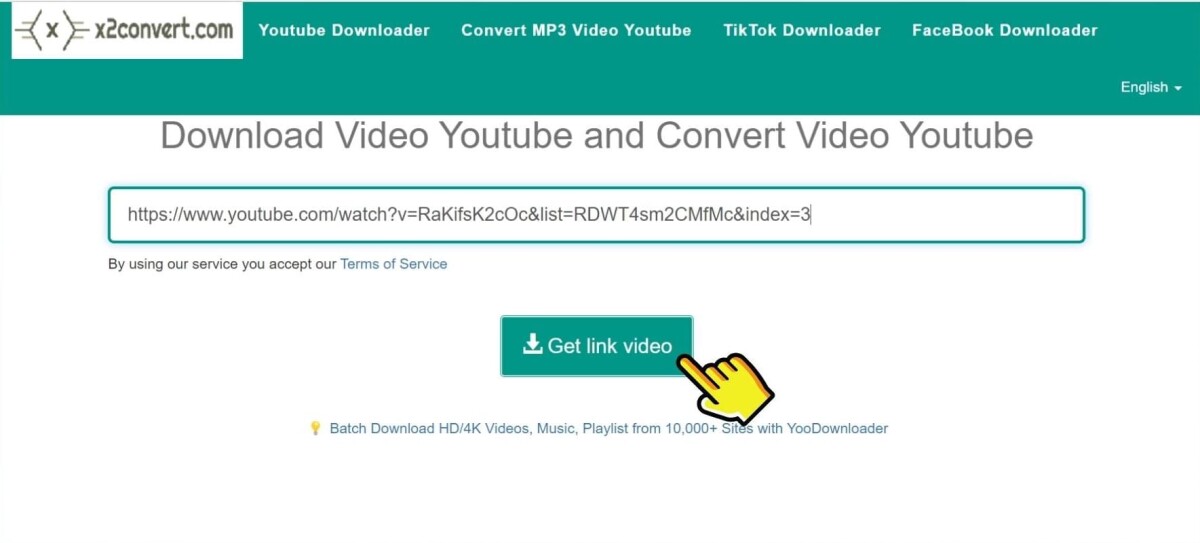
Bước 3: Tiếp tục chọn định dạng âm thanh muốn tải về là Audio > Download.
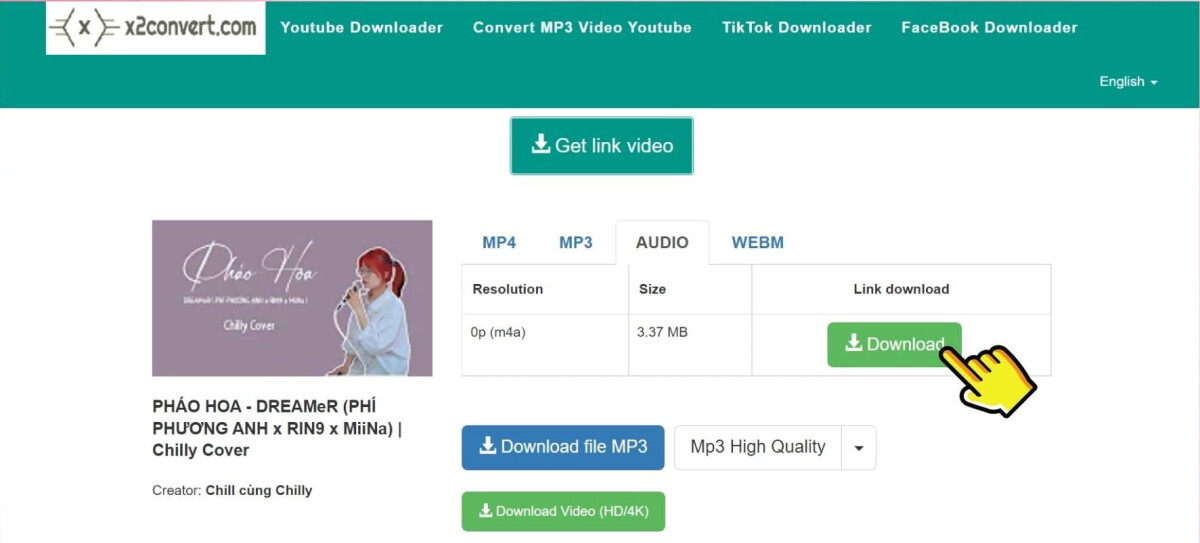
Y2mate.com
Tương tự như trên, bạn hoàn toàn có thể cắt nhạc từ video trên YouTube với công cụ này cực kỳ đơn giản:
Bước 1: Vào website Y2mate.com.
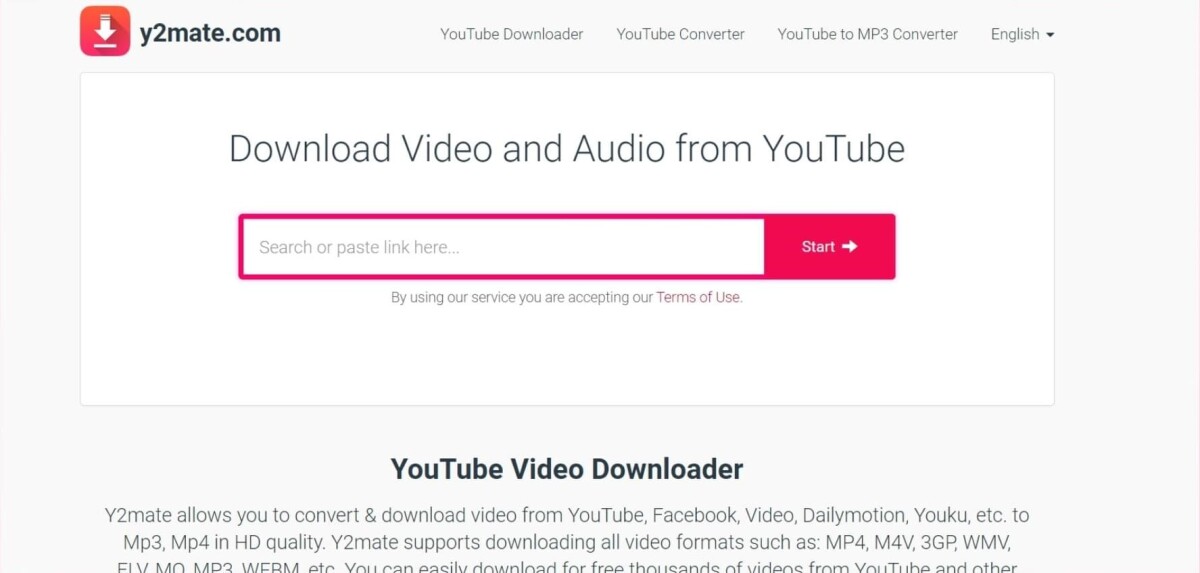
Bước 2: Sao chép và dán đường link vào ô Search or paste link here > nhấn Start.
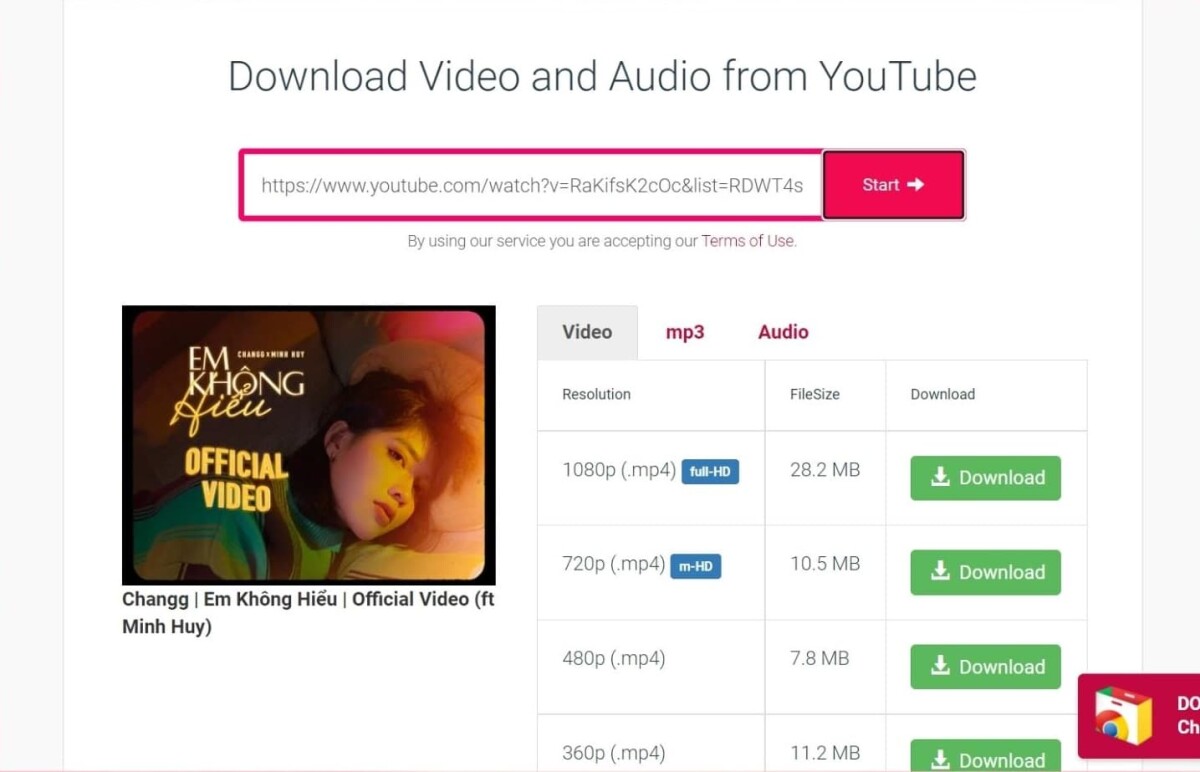
Bước 3: Chọn mục Audio > bấm Download để tải nhạc về.
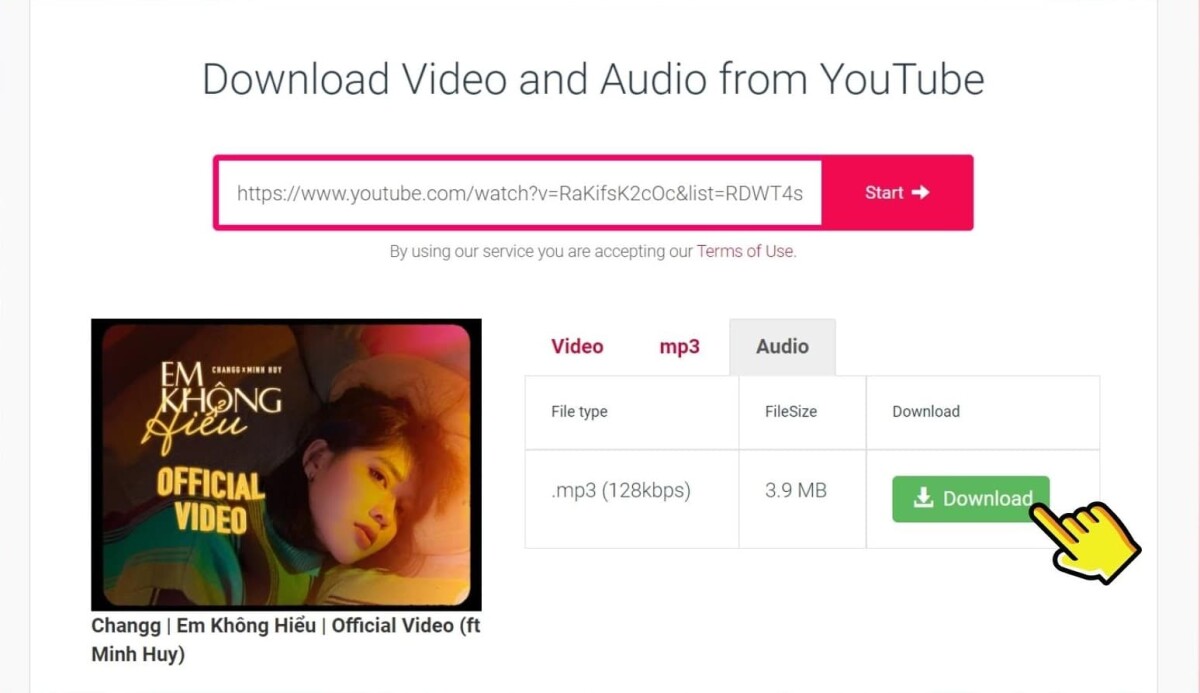
Vậy là xong rồi, thật đơn giản phải không? Ngoài ra, bạn có thể tham khảo một số công cụ khác tương tự để tách nhạc trên YouTube như:
- dirpy.com
- ytop1.com
- kituchat.com
- yt5s.io
- snapsave.io
- savefrom.net
- YouTubemp3.to
- mp3fiber.com
Kết luận
Trên đây hướng dẫn cách tách và tải nhạc nền trên YouTube dễ thực hiện và nhanh chóng. Hy vọng nó sẽ giúp ích cho bạn. Chúc bạn thành công!




























































